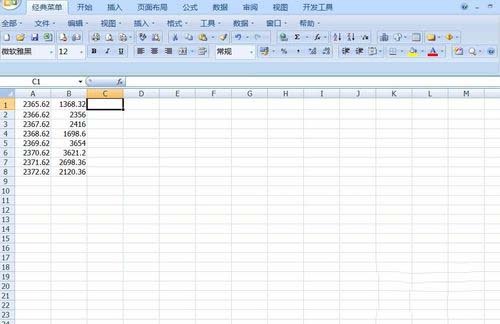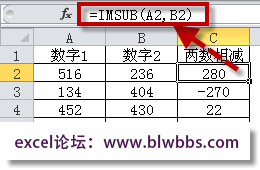我们用Excel录入数据,有时候需要借助减法函数整理数据。那么Excel减法函数怎么使用?相信还有很多小伙伴还不是很清楚。那就看看下面这五种Excel减法函数的使用方法介绍吧,看完你就能学会了。
一、点击单元格直接减
给Excel中A列与B列数据的做减法,在单元格C1中输入“=”,然后点击A1,再输入“-”点击B1,最后点击回车键就可以了。然后把光标移动到C1右下角直到出现“ ”,然后下拉得出数据。
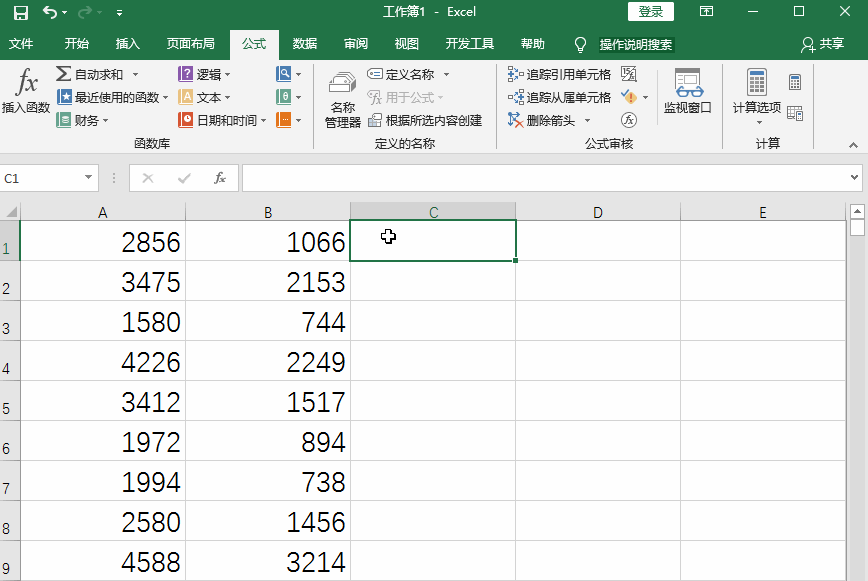
二、IMSUB函数
点击单元格C1,然后在公式界面中点击“插入函数”。然后输入“差值”点击“转到”。接着选择函数“IMSUB”。然后在“函数参数”中点击选择A1和B1中的数据,然后点击“确定”就可以了。
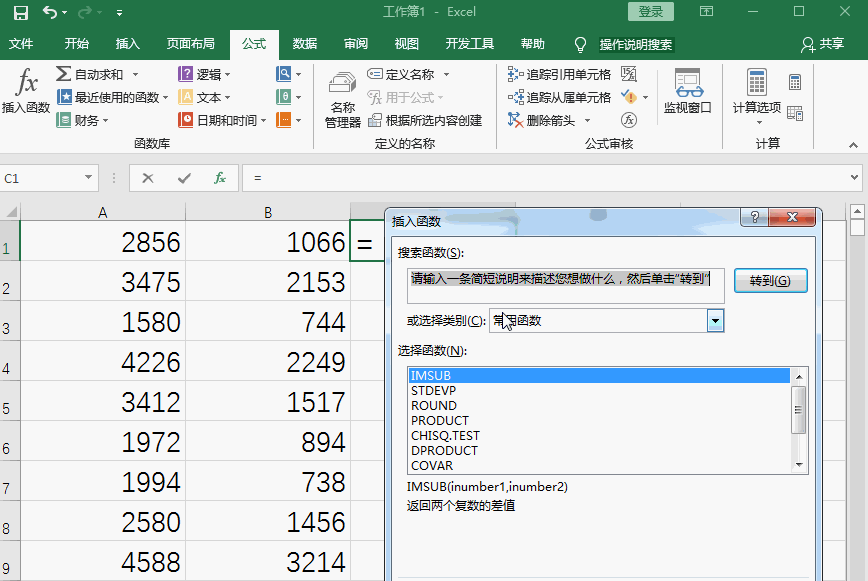
三、利用SUM函数
给表格中A列数据与B列数据做减法。在单元格C1中输入“=SUM(A1-B1)”,然后点击回车键就可以了。然后把光标移动到C1右下角直到出现“ ”,鼠标下拉得出数据。
excel单元格的数据拆分 Excel超级智能拆分,你必须知道
单元格的数据拆分,绝对是一个永恒的话题,如果你用新版本的Excel2013或Excel2016,你就知道微软的开发人员有多么重视单元拆分了。首先,我们来看看上面这个问题应该怎么解决?是不是自然
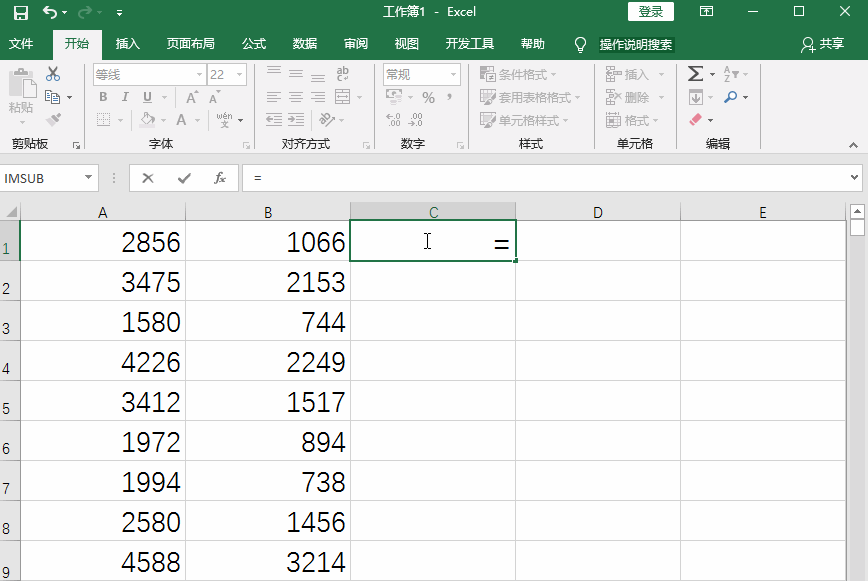
四、数据直接相减
在C1中计算A1数据减去B1数据的值。在单元格C1中输入“=A1数据-B1数据”,然后点击回车键就可以了。
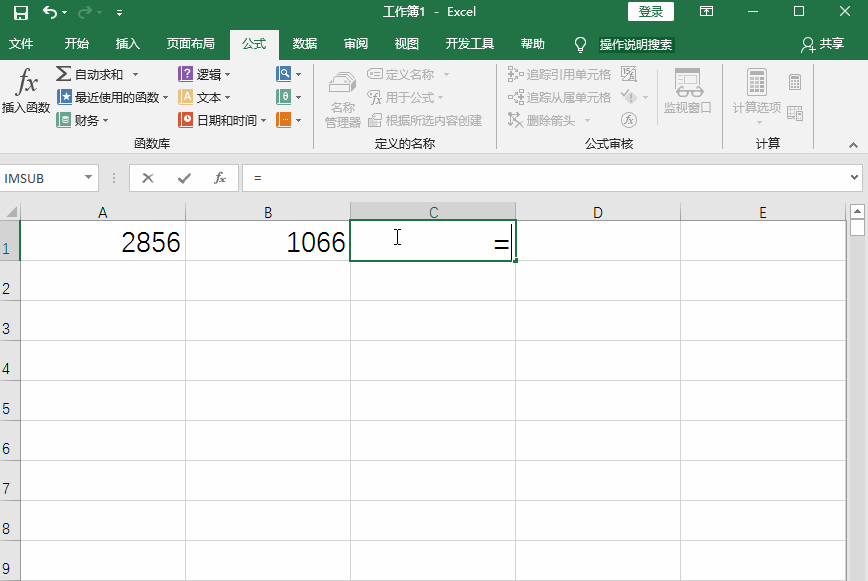
五、函数DATEDIF
在单元格B2中计算单月格A1和A2的年份差,在单元格B2中输入“=DATEDIF(A1,A2, “y” )”然后点击回车键就可以了。
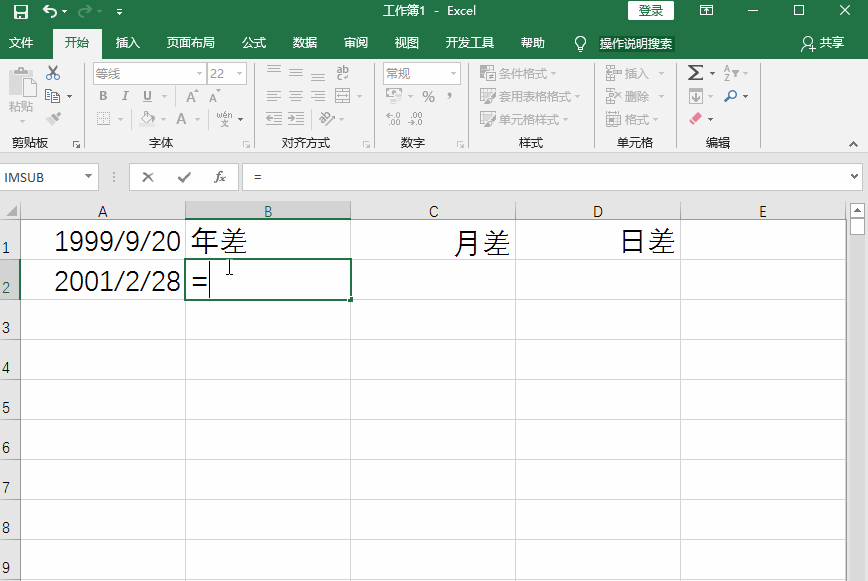
以上就是给大家分享的Excel减法函数怎么使用的全部内容了,看完之后是不是觉得很简单呢?以后再也不用担心不用使用啦。
如何分离 excel 单元格中的日期与其他
如何分离下图中B列单元格中的日期和文字?解决思路:由于日期与文本之间没有空格或相通类的符号,所以利用分列功能是不行了。而利用拆分函数,可按位数拆分单元格。可以看到B列的日